Python je objektově orientovaný interpretovaný počítačový programovací jazyk. Jeho použití má vlastnosti multiplatformního. Lze jej použít v systémech Linux, macOS a Windows. Když jím napsaný kód běží na různých platformách, je téměř nemožné. Jsou vyžadovány velké změny a všichni uživatelé těží z jeho pohodlí.
Síla Pythonu navíc spočívá v jeho širokém spektru aplikací, které pokrývají umělou inteligenci, vědecké výpočty, vývoj webových aplikací, provoz a údržbu systémů, big data a cloud computing, finance, vývoj her atd. Předpokladem pro realizaci jeho výkonných funkcí je, že Python má velké množství standardních knihoven a knihoven třetích stran s relativně kompletními funkcemi. Prostřednictvím odkazu na knihovnu lze realizovat rozvoj různých oblastí podnikání. Nicméně právě kvůli obrovskému počtu knihoven se správa těchto knihoven a jejich údržba v čase stala důležitou, ale velmi složitou věcí.
Co je Anaconda?
Anaconda je integrované prostředí Pythonu. Lze jej považovat za integrovanou instalaci Pythonu, která poskytuje python, IPython, integrované vývojové prostředí Spyder a mnoho balíčků a modulů ihned po vybalení. Nejlepší na tom je, že instalace je docela snadná, dokonce i začátečník si ji může nainstalovat jediným kliknutím v operačních systémech Windows, macOS a Linux.
Individuální vydání Anacondy s otevřeným zdrojovým kódem a zdarma ke stažení a použití lze získat z jejích oficiálních webových stránek.
Anaconda má následující vlastnosti:
- Open source
- Jednoduchý proces instalace
- Vysoký výkon pomocí jazyka Python a R
- Bezplatná podpora komunity
- Cloudové úložiště s více než 7 500 balíčky datové vědy a strojového učení
- 1 000+ open source knihoven
- Prostředí ML/AI v centrálním vývojovém prostředí, které lze rozšířit z notebooků na tisíce uzlů
- Správce životního prostředí
- Balík Conda
- Open source Anaconda Distribution je nejjednodušší způsob, jak provádět Python/R datovou vědu a strojové učení
- Vyvíjet a trénovat modely strojového učení a hlubokého učení pomocí scikit-learn, TensorFlow a Theano
- Používejte Dask, NumPy, pandas a Numba k analýze dat se škálovatelností a výkonem
- K vizualizaci výsledku použijte Matplotlib, Bokeh, Datashader a Holoviews
Instalace Anaconda Navigator v distribucích Linux
Skript pro instalaci Anacondy je k dispozici na oficiálních stránkách, takže jej odtud může získat kdokoli. Poté bude proces instalace Anacondy pro Ubuntu 20.04, 18.04, 16.04, RedHat, CentOS 8/7, Debian, Kali Linux, Linux Mint, Fedora a další stejný.
Otevřete prohlížeč
Přejděte na oficiální stránku stahování Anaconda a získejte dostupné jednotlivé vydání v 64bitovém instalačním skriptu pro operační systémy Linux. Velikost skriptu bude přibližně 550 MB.
Pokud používáte verzi uživatelského rozhraní příkazového řádku serveru pro Linux, můžete si stáhnout nejprve procházením seznamu úložiště balíčků pomocí příkazu pro toto použití:
curl https://repo.anaconda.com/archive/
A pak najděte verzi skriptu, kterou chcete stáhnout. Například , při psaní tohoto článku byla nejnovější verze skriptu po spuštění tohoto příkazu nalezena na příkazovém terminálu:Anaconda3-2020.07-Linux-x86_64.sh
Chcete-li jej stáhnout, spusťte:
wget https://repo.anaconda.com/archive/Anaconda3-2020.07-Linux-x86_64.sh
Na ploše nebo na serveru tedy můžete spustit výše uvedený příkaz a získat verzi Anaconda3-2020.07 Linux.
Spusťte instalační skript Anaconda3 na Ubuntu nebo CentOS
Nezáleží na tom, zda používáte Ubuntu 20.04/18.04, CentOS 8/7 nebo jakýkoli jiný operační systém Linux, provedení skriptu pro instalaci Anacondy na váš systém bude stejné.
Pokud jste jej stáhli pomocí prohlížeče, instalační skript automaticky přejde na Stahování přepněte do složky. Nebo do složky, kam jste jej uložili.
cd Downloads
ls
Nyní použijte následující syntaxi
./filename
nebo
bash filename
název souboru je název instalačního skriptu Anaconda Linux. V našem případě to byla Anaconda3-2020.07-Linux-x86_64.sh , takže příkaz bude:
./Anaconda3-2020.07-Linux-x86_64.sh
nebo
bash Anaconda3-2020.07-Linux-x86_64.sh
Přijměte smluvní podmínky
Instalační program vás požádá o přijetí podmínek, což by byl dlouhý seznam. Takže pokud to nechcete procházet, jednoduše stiskněte Ctrl+C a poté stiskněte Y přijmout to.
Výstup:
[email protected]:~/Downloads$ bash Anaconda3-2020.07-Linux-x86_64.sh
Welcome to Anaconda3 2020.07
In order to continue the installation process, please review the license
agreement.
Please, press ENTER to continue
>>>
===================================
End User License Agreement - Anaconda Individual Edition
===================================
Copyright 2015-2020, Anaconda, Inc.
All rights reserved under the 3-clause BSD License:
This End User License Agreement (the "Agreement") is a legal agreement between y
ou and Anaconda, Inc. ("Anaconda") and governs your use of Anaconda Individual E
dition (which was formerly known as Anaconda Distribution).
Subject to the terms of this Agreement, Anaconda hereby grants you a non-exclusi
ve, non-transferable license to:
* Install and use the Anaconda Individual Edition (which was formerly known as
Anaconda Distribution),
* Modify and create derivative works of sample source code delivered in Anacon
da Individual Edition from Anaconda's repository; and
* Redistribute code files in source (if provided to you by Anaconda as source)
and binary forms, with or without modification subject to the requirements set
forth below.
Do you accept the license terms? [yes|no]
[no] >>>
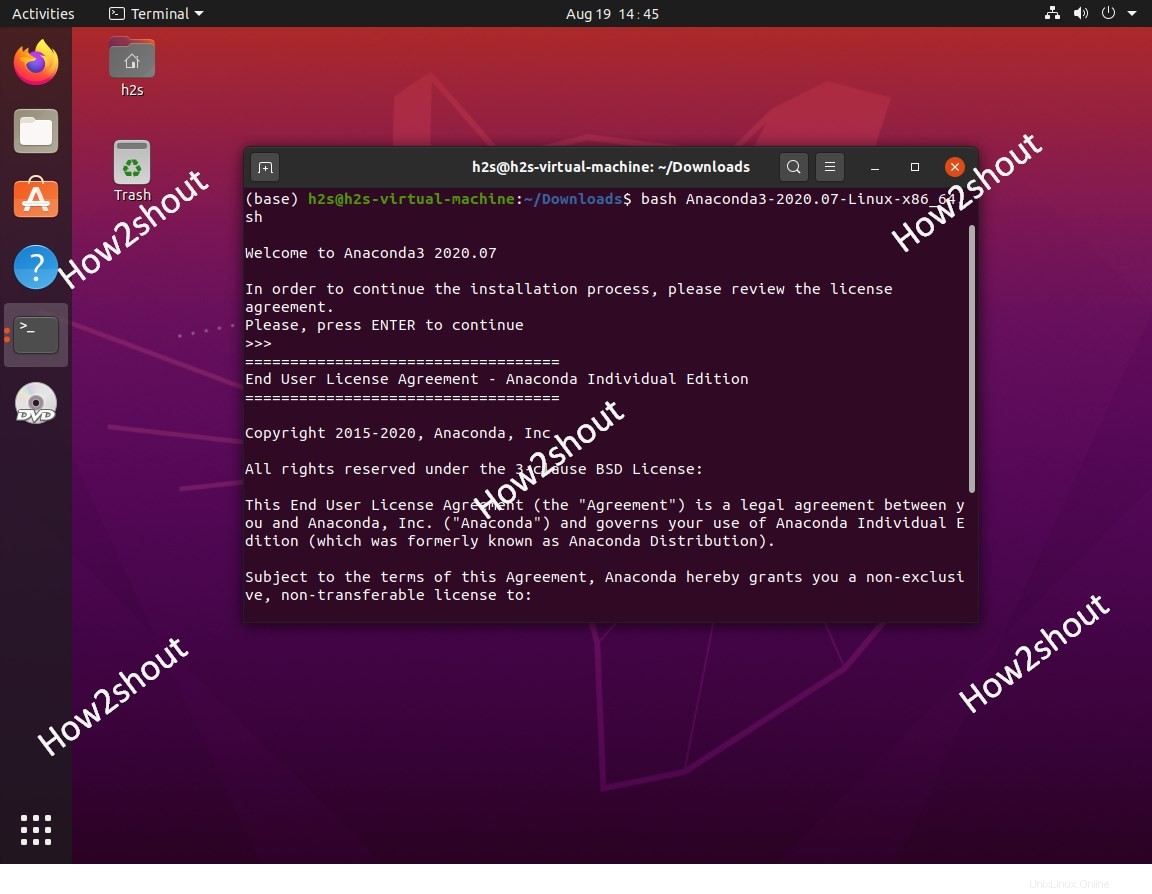
Znovu načíst Barshrc nebo Current Shell
Začít používat Anacondu bez odhlášení při zachování stavu aktuálního shellu nebo terminálu; znovu načtěte bash, jednoduše řečeno znovu načtěte svůj profil bez restartování nebo odhlášení relace.
source ~/.bashrc
Testovací instalace
Pomocí příkazu Conda zjistíte, zda Anaconda ve vašem systému funguje správně:
conda list
Výše uvedený příkaz zobrazí seznam všech balíčků dostupných v aktuálním prostředí pomocí Conda. Viz další příkazy Conda (docs).
Vytvořte nová prostředí Anaconda v systému Linux
Pokud chcete pro svůj projekt nastavit nové prostředí Anaconda, použijte příkaz conda create
Pokud tedy například chceme vytvořit prostředí s Pythonem s názvem, řekněme:„firstenv “, takže příkaz bude:
conda create -n firstenv
Výše uvedený příkaz vytvoří prostředí bez jakéhokoli balíčku, takže řekněme, že chceme vytvořit prostředí s pythonem a NumPy, takže příkaz bude:
conda create -n firstenv python numpy
Nebo již máte prostředí, než do něj instalovat balíčky:
conda install -n firstenv python numpy scipy
Chcete-li použít jakoukoli konkrétní verzi balíčku, řekněme Python 3.6, místo psaní jediného pythonu zadejte verzi spolu s ním, příklad python=3.6
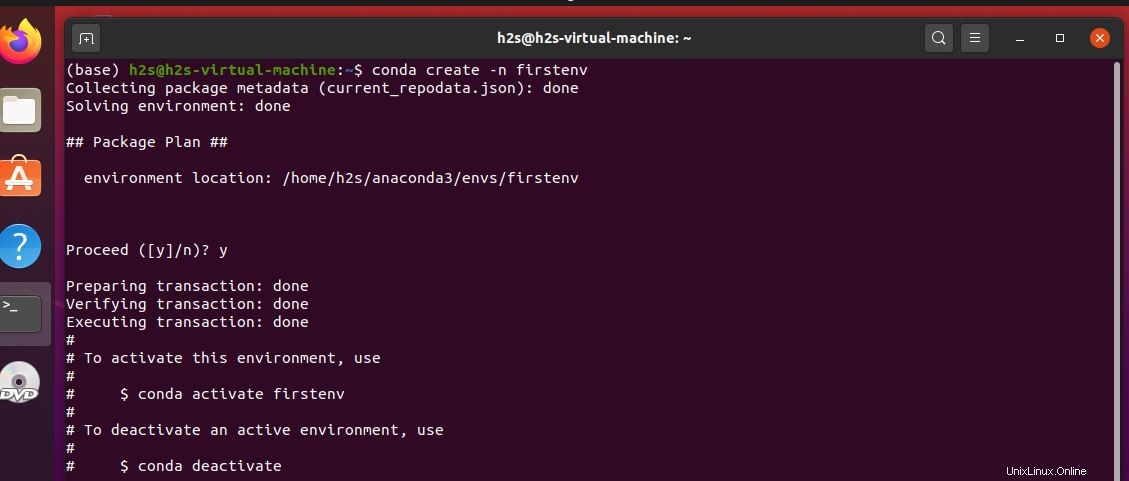
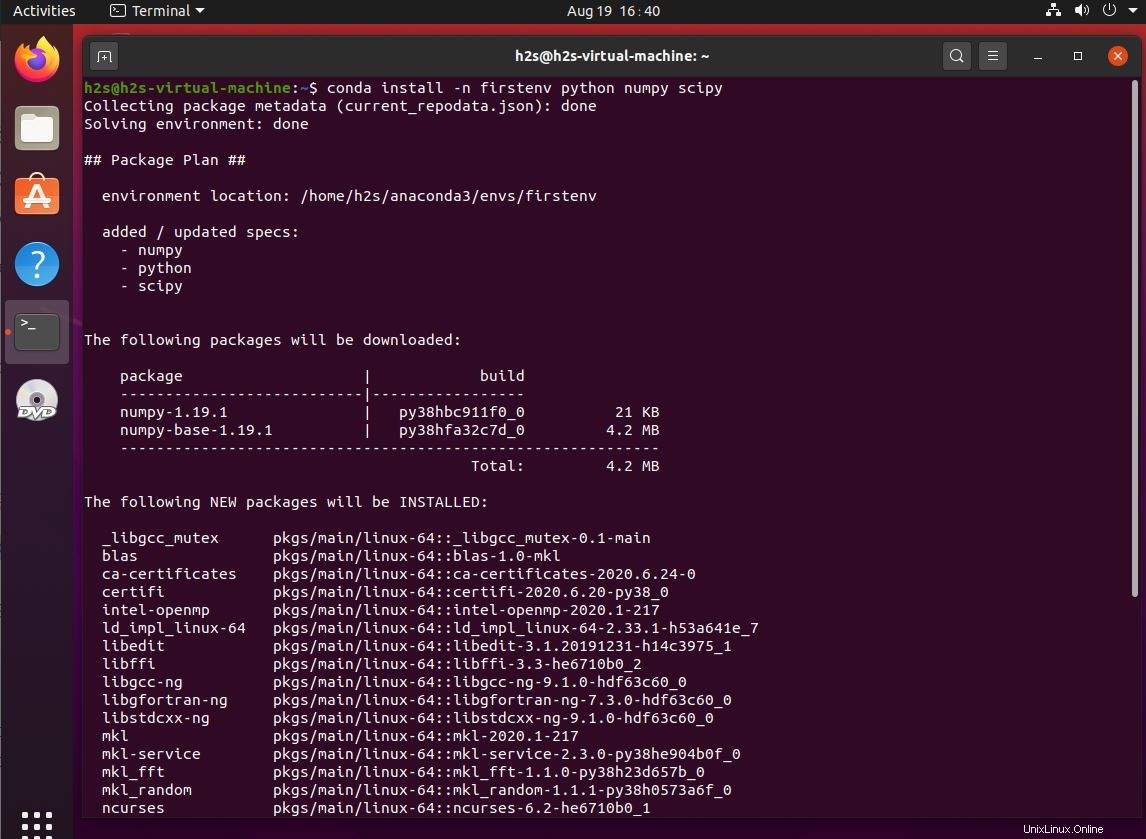
Tímto způsobem můžeme nainstalovat jakékoli dostupné balíčky, které chceme. Také k aktivaci prostředí a zahájení práce pomocí příkazu:
conda activate firstenv
Deaktivace
conda deactivate
Další informace o příkazu Anaconda a nastavení prostředí se můžete dozvědět naoficiální stránce dokumentace webu.
Spusťte Anaconda Navigator – grafické rozhraní v systému Linux
Pokud nechcete pokaždé spouštět různé příkazy pro nastavení prostředí a instalaci balíčků pomocí conda, použijte aplikaci grafického uživatelského rozhraní Anaconda s názvem Navigator . Stejně jako Windows a macOS jej můžeme používat také na Linuxu.
- Otevřete příkazový terminál
- Typ:
anaconda-navigator - Klikněte na Ok a znovu nezobrazovat tlačítko vyskakovací zprávy
- Vytvořte nebo vyberte stávající prostředí a začněte vytvářet aplikace nebo pracovat se svými projekty.
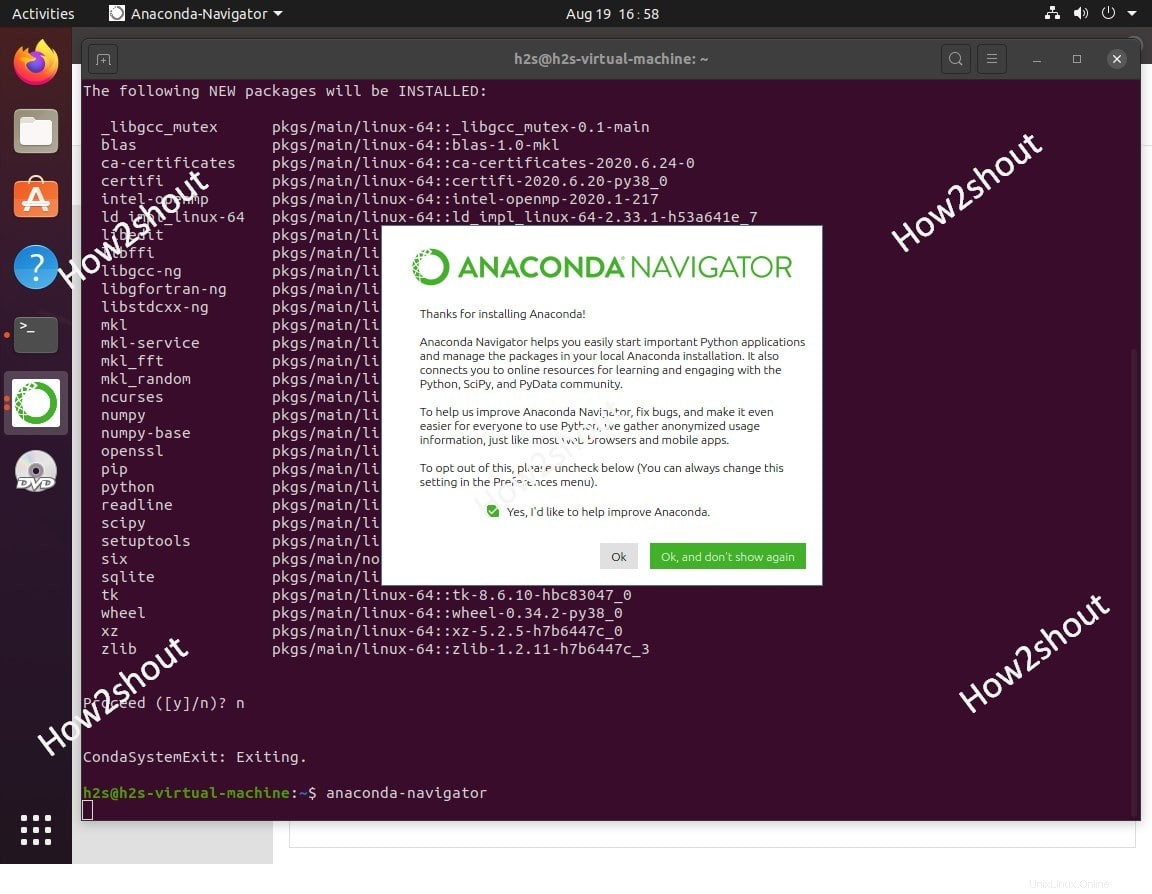
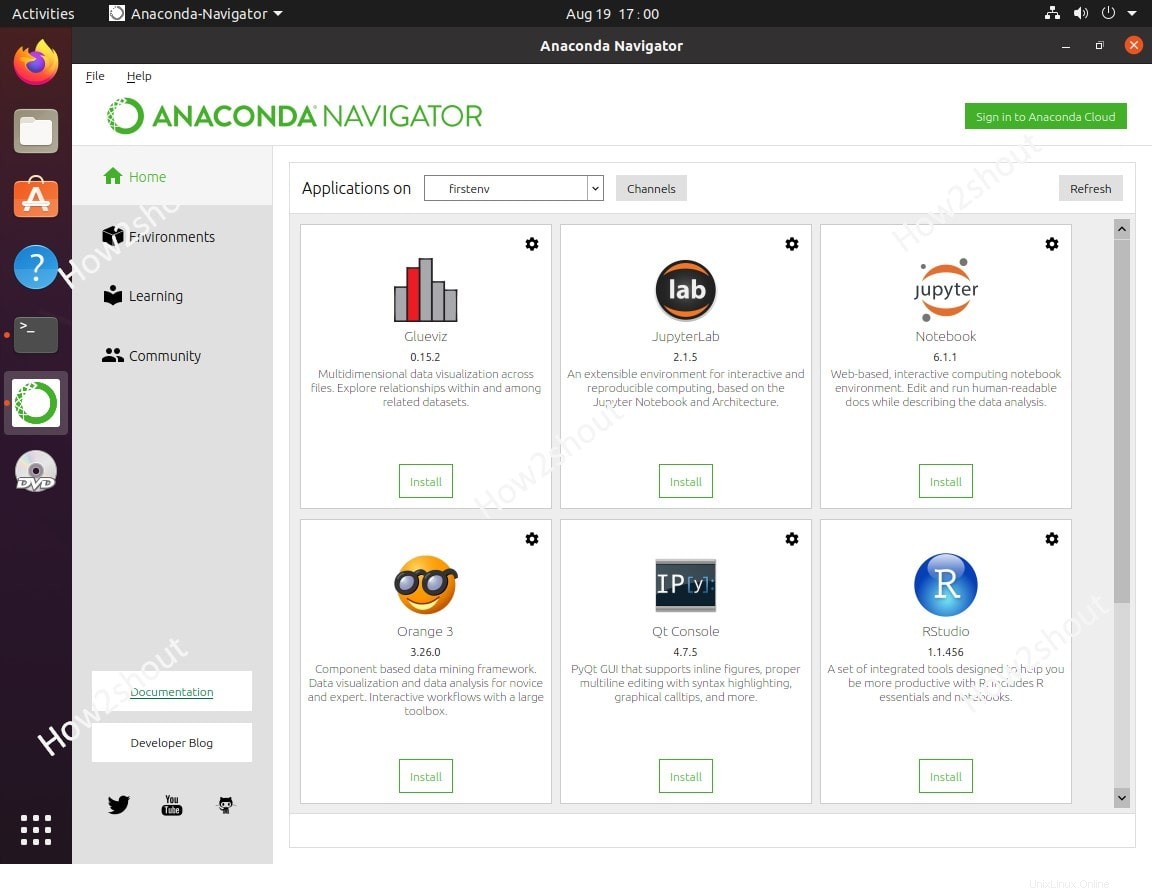
Ti, kteří chtějí zástupce na ploše, mohou vidět: Jak vytvořit zástupce aplikace Anaconda Navigator na ploše
Rozdíl mezi Anaconda, Conda, Pip a virtualenv
① Anakonda
- Anaconda je vydaná verze, která obsahuje více než 180 vědeckých balíčků a jejich závislostí. Zahrnuté vědecké balíčky zahrnují conda, numpy, scipy, ipython notebook atd.
② konda
- conda je nástroj pro správu balíčků a jejich závislostí a prostředí.
- Použitelné jazyky:Python, R, Ruby, Lua, Scala, Java, JavaScript, C/C++, FORTRAN.
- Použitelné platformy:Windows, macOS, Linux
- použijte:
- Rychle instalujte, spouštějte a upgradujte balíčky a jejich závislosti.
- Snadno vytvářejte, ukládejte, načtěte a přepínejte prostředí v počítači.
Pokud balíček, který potřebujete, vyžaduje jinou verzi Pythonu, nemusíte přecházet do jiného prostředí, protože conda je také správcem prostředí. Pomocí několika příkazů můžete vytvořit zcela nezávislé prostředí pro spouštění různých verzí Pythonu a přitom nadále používat svou obvyklou verzi Pythonu ve svém běžném prostředí. —— oficiální webové stránky conda
- conda byla vytvořena pro projekt Python, ale lze ji použít ve více jazycích uvedených výše.
- Balík conda a správce prostředí jsou součástí všech verzí Anacondy.
③ pip
- pip je správce balíčků pro instalaci a správu softwarových balíčků.
- Jazyk psaní pip:Python.
- Verze nainstalovaná ve výchozím nastavení v Pythonu:
- Python 2.7.9 a novější verze:ve výchozím nastavení nainstalován, příkaz je
pip - Python 3.4 a novější verze:nainstalováno ve výchozím nastavení, příkaz je
pip3
- Python 2.7.9 a novější verze:ve výchozím nastavení nainstalován, příkaz je
- Původ názvu pip:pip používá rekurzivní zkratku abych to pojmenoval. Obecně se má za to, že jeho jméno pochází ze 2 zdrojů:
- „Pip instaluje balíčky“ („pip instalační balíčky“)
- „Pip nainstaluje Python“ („pip nainstaluje Python“)
④ virtualenv
- virtualenv:Nástroj pro vytvoření nezávislosti Prostředí Python.
- Vyřešte problém:
- Když jeden program potřebuje používat verzi Python 2.7 a jiný program potřebuje používat verzi Python 3.6, jak používat oba programy současně?
- Pokud jsou všechny programy nainstalovány ve výchozí cestě systému, například:
/usr/lib/python2.7/site-packagespokud omylem upgradujete program, který by neměl být upgradován, ovlivní to ostatní programy. - Pokud chcete nainstalovat program a upravit jeho knihovnu nebo verzi knihovny za běhu programu, bude program přerušen.
- Při sdílení hostitele
site-packagesbalíček nelze nainstalovat do globálního katalogu.
- virtualenv vytvoří prostředí pro svůj vlastní instalační adresář, ne s další sdílené knihovny prostředí virtualenv; ale také může selektivně být připojen ke globální knihovně není nainstalován.
⑤ Porovnání pipu a conda
→ Kontrola závislostí
- pip:
- Nemusí to být nutně zobrazit další požadované závislosti.
- Při instalaci balíčku může jednoduše ignorujte závislosti a nainstalujte jej, pouze se zobrazí chyby ve výsledcích.
- conda:
- Uveďte další požadované závislosti.
- Závislosti se automaticky nainstalují při instalaci balíčku.
- Můžete snadno přepínat mezi různými verzemi balíčku.
→ Environmentální management
- pip:Je obtížné udržovat více prostředí.
- conda:Je pohodlnější přepínat mezi různými prostředími a správa prostředí je relativně jednoduchá.
→ Dopad na vestavěný systém Python
- pip:**Aktualizace/vrácení verze/odinstalace balíčku Python v systému ovlivní ostatní programy.
- conda:Neovlivní vestavěný systém Python.
→ Použitelný jazyk
- pip:Pouze pro Python.
- conda:vhodné pro Python, R, Ruby, Lua, Scala, Java, JavaScript, C/C++, FORTRAN.
Přečtěte si více:
- Jak nainstalovat GUI na CentOS 8 Minimal CLI server
- Jak nainstalovat Open Hardware Monitor Linux na Ubuntu 20.04 LTS
- 48 základních příkazů a otázek systému Linux
- Skript pro rychlou instalaci LAMP a WordPress na server Ubuntu 20.04 LTS